
При полной загрузке скачиваются все данные компонента и все команды. При экспресс-загрузке большой файл сборки открывается намного быстрее (в 3–5 раз), но некоторые команды недоступны. Если режим экспресс-загрузки доступен в разделе "Параметры приложения" сборки, улучшенные графические данные сохраняются в файле сборки верхнего уровня (.iam). Дополнительные данные позволяют Inventor открывать сборку быстрее.
Включить режим "Экспресс"
- Выберите на ленте
вкладку «Сервис»
 панель «Параметры»
панель «Параметры»
 «Параметры приложения»
«Параметры приложения»

- Перейдите на вкладку "Сборка".
- Нажмите "Включить режим "Экспресс".
Откройте и сохраните каждый файл сборки с параметров "Включено", чтобы сохранить графические данные, необходимые для использования режима "Экспресс".
Поскольку некоторые команды недоступны в режиме "Экспресс", можно задать поведение открытия по умолчанию на основе уникального значения порога файла. Это позволяет открыть очень большие сборки в режиме "Экспресс", а более или менее сложные сборки — полностью.
- Перейдите на вкладку "Сборка".
- Укажите числовое значение экспресс-открытия, если ссылок на уникальные файлы больше . Выберите число, которое будет соответствовать значимому увеличению производительности открытия файлов для моделей сборок. Время открытия файла зависит от таких факторов, как число связанных файлов, сложность геометрии модели и мощность аппаратного обеспечения.
Войдите в режим "Экспресс"
После включения режима "Экспресс" и сохранения сборки пороговое значение будет использоваться для настройки режима открытия по умолчанию. Сборки с количеством файлов, большим или равным пороговому значению, по умолчанию открываются в режиме "Экспресс".
Использование параметров открытия файла
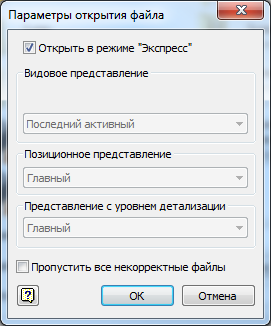
Команды режима "Экспресс"
Некоторые команды не доступны в режиме "Экспресс". Если нужная команда недоступна, откройте сборку полностью.